أتمتة التسويق عبر البريد الإلكتروني باستخدام نماذج ActiveCampaign في WordPress
نشرت: 2022-06-30سواء كنت تدير نشاطًا تجاريًا صغيرًا أو كبيرًا عبر الإنترنت في السوق ، فإن البريد الإلكتروني وأتمتة التسويق عبر البريد الإلكتروني وأتمتة المبيعات وإدارة علاقات العملاء هي القطاعات الأكثر حاجة لعملك. وفقًا لـ ClickZ ، يفضل 73 ٪ من جيل الألفية إجراء اتصالات أعمالهم عبر البريد الإلكتروني. لكن معظم الناس ما زالوا قلقين بشأن زيادة قائمة بريدهم الإلكتروني. ومع ذلك ، لا داعي للقلق على الإطلاق!
ستصف هذه المقالة كيفية إنشاء نماذج ActiveCampaign باستخدام Fluent Forms في WordPress لتعزيز قائمة البريد الإلكتروني الخاصة بك وأتمتة التسويق عبر البريد الإلكتروني الخاص بك دون عناء. أولاً ، دعنا نمتلك فكرة عن ActiveCampaign.
Fluent Forms هو منشئ النماذج الأكثر ملاءمة للمبتدئين. قم بالتنزيل الآن وابدأ في صياغة أشكال جميلة مجانًا !!!
ما هو ActiveCampaign؟
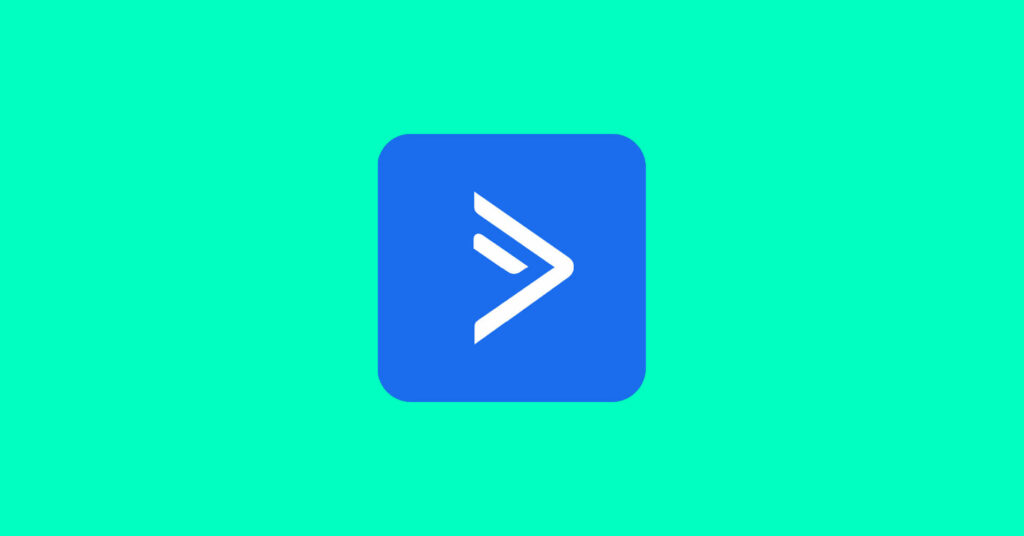
ActiveCampaign هو برنامج متكامل لأتمتة التسويق للبريد الإلكتروني والمبيعات ومنصات إدارة علاقات العملاء. يساعد مستخدميها على إجراء أتمتة قوية وتسويق عبر البريد الإلكتروني وإدارة علاقات العملاء.
لماذا تستخدم نماذج ActiveCampaign؟
في الآونة الأخيرة ، تعتبر ActiveCampaign أقوى أداة أتمتة ، مما يسمح لك بإعداد أي حملات افتراضية يتم تشغيلها ، والأتمتة ، والتجزئة ، ورسائل البريد الإلكتروني الديناميكية ، ومتابعة المبيعات ، وما إلى ذلك. يمكنك الآن إرسال رسائل بريد إلكتروني للمبيعات فردية عبر صندوق الوارد الخاص بك باستخدام ActiveCampaign. ماذا بعد؟ تحقق من أدناه.
- من السهل تقسيم المشتركين الخاص بك
- حزمة كاملة لأتمتة التسويق عبر البريد الإلكتروني ومنصة CRM
- واجهة مستخدم ممتازة
- تكامل Zapier للتخصيص بشكل أكثر إثارة للدهشة
- فعالة من حيث التكلفة
الآن بعد أن عرفنا عن الأداة ، دعنا نرى كيفية تصميم أتمتة التسويق عبر البريد الإلكتروني باستخدام نماذج ActiveCampaign في WordPress. في هذا البرنامج التعليمي ، سنستخدم Fluent Forms لتوصيل برنامج التشغيل الآلي. لماذا ا؟ دعونا نلقي نظرة على ذلك أيضًا!
أشكال بطلاقة
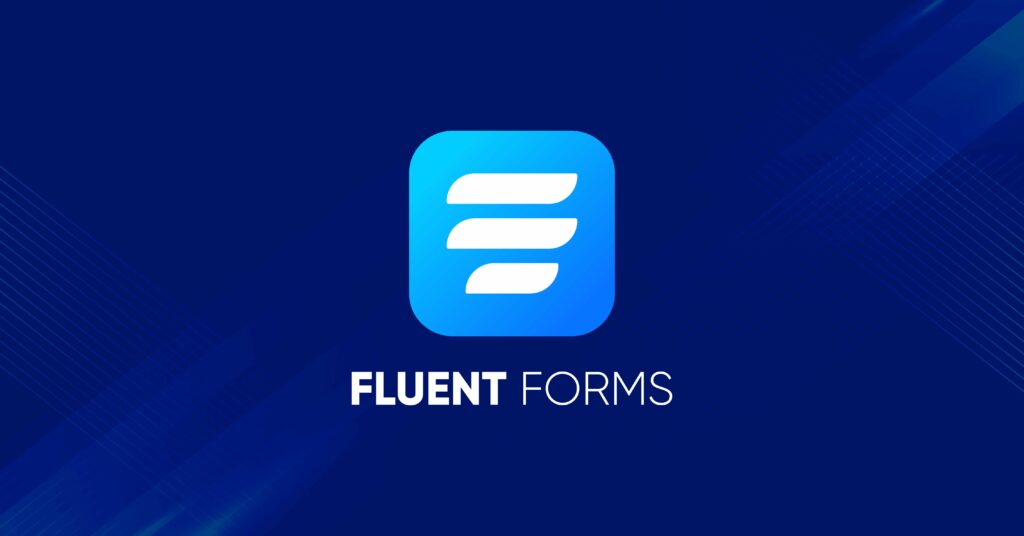
Fluent Forms هو أقوى مكون إضافي في عالم WordPress. على الرغم من كونها أداة قوية ، فهي أيضًا أداة إنشاء نماذج خفيفة الوزن يمكن وضعها في أي موقع ويب بسلاسة. جعلت ميزة السحب والإفلات ومحرر النموذج الأنيق المكون الإضافي شائعًا جدًا بين مستخدميه.
علاوة على ذلك ، توفر Fluent Forms أكثر من 55 حقلاً من حقول الإدخال ، و 40+ تكامل من جهات خارجية ، و 70+ قوالب مُصممة مسبقًا ، وأكثر من الميزات المتقدمة ، بما في ذلك نماذج المحادثة ، ونماذج الاختبار ، وخيارات الدفع ، والمزيد.
على سبيل المثال ، يغطي المكون الإضافي الراديو ، ومربع الاختيار ، والتحديد المتعدد ، والقانون العام لحماية البيانات ، وتحميل الملفات والصور ، ونقاط المروج الصافي ، وشريط تمرير النطاق ، وخطوة النموذج ، وزر الإرسال المخصص ، ودرجة الاختبار ، والمزيد. إلى جانب ذلك ، فإن خيار المصمم العالمي وملحق التوقيع ووحدة PDF الخاصة بـ Fluent Forms تحظى بشعبية كبيرة بين مجتمعها. فلماذا لا تدمج الأداة مع نماذج ActiveCampaign في WordPress. دعنا ننتقل مباشرة إلى البرنامج التعليمي.
ربط ActiveCampaign بـ Fluent Forms
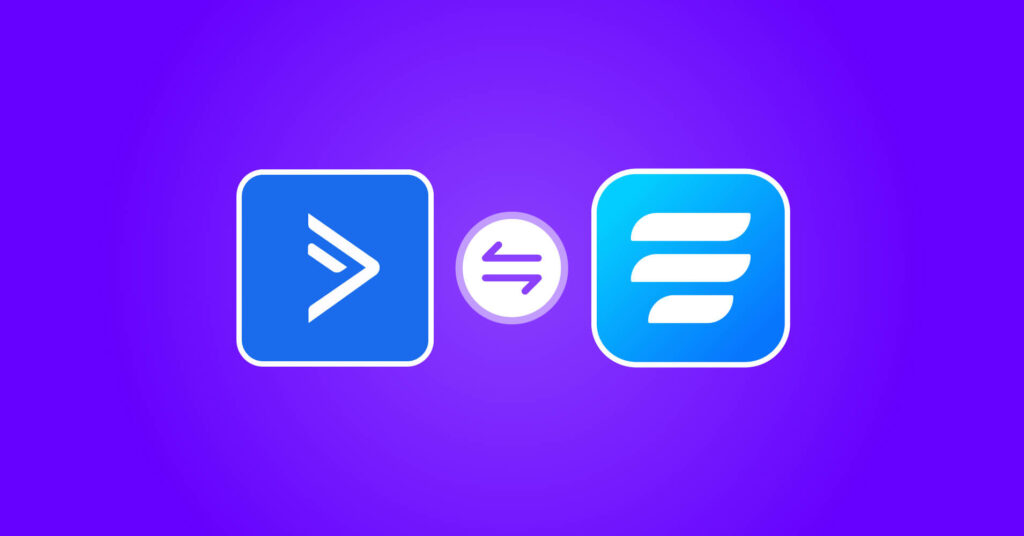
يمكنك إعداد نماذج ActiveCampaign باستخدام Fluent Forms في خمس خطوات. دعونا نتحقق من ماهية هؤلاء.
- قم بتنشيط وحدة ActiveCampaign
- احصل على عنوان URL لواجهة برمجة تطبيقات ActiveCampaign ومفتاح واجهة برمجة التطبيقات
- إنشاء نموذج باستخدام Fluent Forms
- قم بإعداد موجز التكامل
- أتمتة حملة البريد الإلكتروني الخاصة بك مع ActiveCampaign
الآن ، دعنا نناقش الخطوات بالتفصيل.
الخطوة 1: تنشيط وحدة ActiveCampaign
انتقل إلى خيار وحدات التكامل من قسم Fluent Forms pro في لوحة معلومات WordPress الخاصة بك. ابحث عن وحدة ActiveCampaign وقم بتنشيطها.

الخطوة 2: احصل على عنوان URL الرئيسي لواجهة برمجة تطبيقات ActiveCampaign ومفتاح واجهة برمجة التطبيقات
انتقل الآن إلى خيار الإعدادات العامة لـ Fluent Forms Pro مرة أخرى. ثم حدد خيار ActiveCampagin من الشريط الجانبي الأيسر. هنا ، سيُطلب منك عنوان URL لواجهة برمجة تطبيقات ActiveCampaigns ومفتاح واجهة برمجة التطبيقات.
إذا لم يكن لديك حساب ActiveCampaign ، فقم بإنشاء حساب هنا. ثم قم بتسجيل الدخول إلى ملف تعريف ActiveCampaign الخاص بك ، وانتقل إلى خيار الإعدادات ، وحدد خيار المطور . هنا ستحصل على عنوان URL الخاص بـ API ومفتاح API. انسخها.
الآن ، انتقل إلى لوحة معلومات Fluent Forms مرة أخرى ، والصق المفاتيح حيث تركت النموذج ، وانقر على زر حفظ الإعدادات .
الخطوة 3: إنشاء نموذج باستخدام Fluent Forms
بعد الحصول على واجهات برمجة التطبيقات ، قم بإنشاء نموذج باستخدام Fluent Forms. على سبيل المثال ، نقوم بعمل نموذج اشتراك للمستخدمين المحترفين لدينا لمنحهم عرضًا خاصًا على المبيعات القادمة. لذلك نحن نضيف اسمًا وبريدًا إلكترونيًا وحقل إدخال نصي لجمع المعرفات المختلفة لمستخدمينا لتحديد المستخدمين المحترفين.
يمكنك استخدام ميزة المصمم العام من قسم المعاينة والتصميم لتخصيص النموذج الخاص بك بشكل أكثر جمالًا.
الخطوة 4: قم بإعداد موجز التكامل
انتقل الآن إلى قسم الإعدادات والتكامل في هذا النموذج. من هناك ، انتقل إلى قسم تكامل التسويق وإدارة علاقات العملاء . ثم انقر فوق الزر " إضافة تكامل جديد " من الزاوية اليمنى العليا من الصفحة ، واختر خيار ActiveCampaign من القائمة المنسدلة.
بعد ذلك ، سيُطلب منك تسمية خلاصتك ، وتحديد قائمتك من لوحة معلومات ActiveCampaign ، وتعيين الحقول بالصفوف المقابلة. سنوضح لك كيفية إنشاء قائمة حملات ActiveCampaign في الخطوة التالية. هنا ، يمكنك أيضًا إعداد خيار الاشتراك المزدوج والمنطق الشرطي إذا كنت تريد ذلك. عند الانتهاء من جميع الإعدادات ، انقر فوق الزر إنشاء خلاصة ActiveCampaign من الركن الأيمن السفلي.
الخطوة 5: أتمتة حملة البريد الإلكتروني الخاصة بك باستخدام ActiveCampaign
قم بتسجيل الدخول إلى حساب ActiveCampaign الخاص بك ، وانتقل إلى خيار الحملات من الشريط الجانبي الأيسر. ثم انقر فوق الزر إنشاء حملتك الأولى .
بعد ذلك ، اختر قالب حملة ، وأطلق عليه اسمًا ، وانقر على زر التالي من الزاوية اليمنى العليا.
سيُطلب منك الآن تحديد قائمة رسائل البريد الإلكتروني التي سيتم تنفيذ الحملة من خلالها. نحن نختار قائمة جهات الاتصال الرئيسية كما نختارها في إعدادات Fluent Forms أيضًا.
نريد أن نذكر أن ActiveCampaign بإنشاء هذه القائمة بشكل افتراضي. يمكنك إنشاء قائمة أخرى من لوحة معلومات ActiveCampaign إذا كنت تريد ذلك. للقيام بذلك ، انتقل إلى خيار القائمة من لوحة الإعدادات ، وقم بعمل قائمة هنا. لا تنس توصيل نفس القائمة في لوحة معلومات Fluent Forms.
بعد ذلك ، حدد نوع القالب. نحن نذهب للمصمم الكلاسيكي.
الآن صمم تخطيطات حملتك بالشكل الذي تريده.
عند الانتهاء من كل التخصيصات ، انتقل إلى الخيار التالي ، وهو تلخيص رسائل البريد الإلكتروني الخاصة بك.
بعد هذا الجزء ، يمكنك إما بدء حملتك من الآن أو الاحتفاظ بها لوقت لاحق. هذا كل شئ. يمكنك أيضًا إجراء عمليات التشغيل الآلي والصفقات وتقارير الموقع والمحادثات باستخدام الأداة. ما عليك سوى اختيار أي واحد من القائمة والمتابعة.
لعبة ممتعة! أليس كذلك؟ أخبرنا كيف ساعدتك هذه المقالة في إنشاء حملتك أو التشغيل الآلي.
ليستنتج
لديك الآن فكرة زيادة قائمة بريدك الإلكتروني باستخدام Fluent Forms وبدء حملات البريد الإلكتروني الخاصة بك باستخدام قالب نماذج ActiveCampaign في WordPress.
لا تنس الانضمام إلى مجتمع Facebook الخاص بنا ، وتابعنا على Twitter و Instagram و Youtube للحصول على المزيد من البرامج التعليمية مثل هذا.
